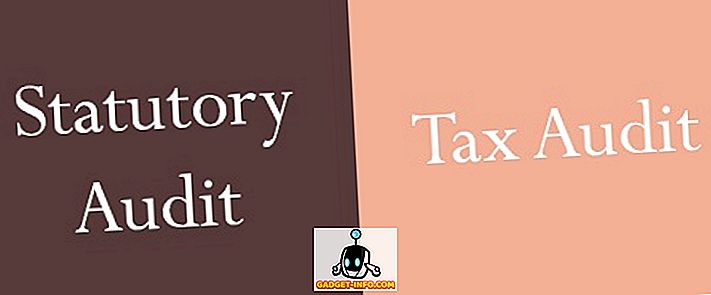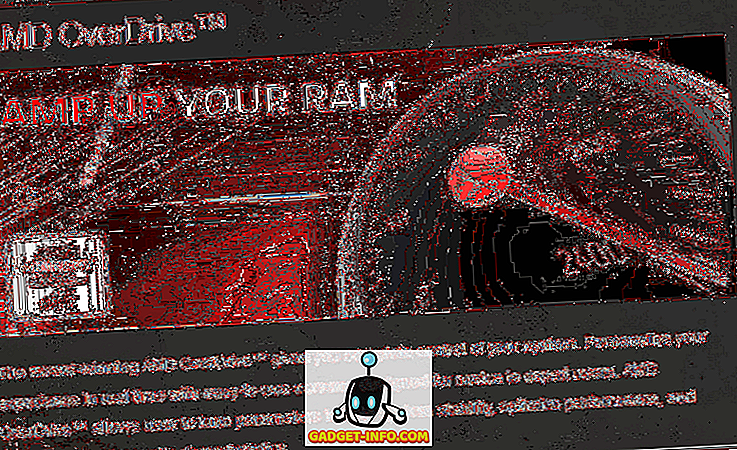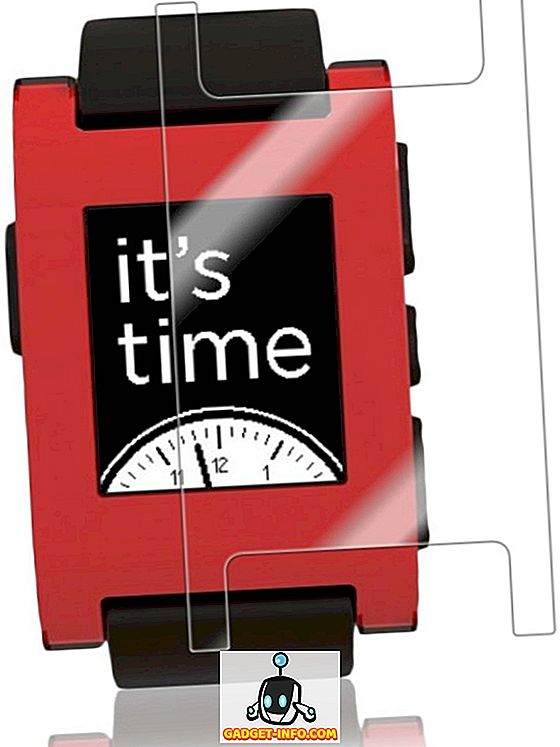A Siri 2011-es elindítása óta az emberek azzal érveltek, hogy a virtuális asszisztens nem nőtt a képességei szempontjából, de minden, ami megváltozik az iOS 10 használatával. A szellemes (gyakran a bosszúság szempontjából) asszisztens végül megnyílt harmadik fél fejlesztői, így integrálhatják alkalmazásaikat Siri parancsokkal, lehetővé téve a virtuális asszisztens számára, hogy hasznosabbá váljon, és kevésbé trükkös. Ha már meglévő iPhone-ját az iOS 10-re frissítette, vagy ha megvásárolta az új iPhone 7 vagy iPhone 7 Plus készüléket, akkor biztosan el kell kezdnie a Siri használatát. A Macro Sierra-ban is elérhető a Siri a Mac-on, ami biztosan segíti a laptop munkafolyamatának javítását. Tehát ebben a cikkben megosztjuk veled 26 hűvös Siri trükköt, amelyeket biztosan meg kell próbálnod az iOS 10-en az iPhoneodon és a MacOS Sierra-on a Mac-en.
1. A Siri segítségével küldje el a WhatsApp üzeneteket
Igen, Siri mindig tudta használni az alapértelmezett Üzenetek alkalmazást az üzenetek (iMessage vagy SMS) küldésére a kapcsolattartóknak, de most ( végül!) Azt is használhatja, hogy még WhatsApp üzeneteket küldjön. A funkció használatához győződjön meg róla, hogy frissítette a WhatsApp-ot a legújabb verzióra. Ezután menjen a Beállítások -> Siri -> App Support menüpontra, és kapcsolja be a " WhatsApp " melletti váltót . Ezután kövesse az alábbi lépéseket az üzenetek elküldéséhez a WhatsApp segítségével:
1. Indítsa el a Siri-t, és mondja: „ Üzenet küldése a WhatsApp-tal . Nyilvánvaló, hogy a „contact_name” nevet cserélje azon személy nevére, akit az üzenetet szeretne küldeni. Az én esetemben üzenetet küldök Rupeshnek. Ezután Siri arra kéri Önt, hogy mondja el neki, mi az üzenet, egyszerűen csak beszélje meg az üzenetet.

2. Ezután a Siri folytatja a megerősítést, ha elküldi az üzenetet, egyszerűen mondja „Igen”, és az üzenet elküldésre kerül.

Tehát most a Siri segítségével könnyedén elküldheti a WhatsApp üzeneteket a kapcsolatoknak.
2. Használja a Siri-t Uber hívásához
Az Uber egy másik harmadik fél alkalmazás, amely gyorsan engedélyezte a Siri támogatást az iOS alkalmazásában, így könnyebb, mint valaha hívni Uber-t a helyére. Frissítenie kell az Uber legújabb verzióját, majd engedélyeznie kell az Uber-t a Siri App Support részében a Beállítások -> Siri -> App Support menüpontban, és bekapcsolva az " Uber " melletti váltót . Uber használatához a Siri használatával egyszerűen kövesse az alábbi lépéseket:
1. Indítsa el a Siri-t, és mondja el a „ Call an Uber ” -t. A Siri megkérdezi Önt, hogy melyik Uber-t akarja hívni, egyszerűen beszélje meg azt, amit szeretne, vagy érintse meg a nevet a listában.
2. Siri majd elmondja, hogy mennyi ideig tart egy Uber, hogy elérje Önt, valamint az utazás árát. Ha „Igen” -el válaszolsz a Sirire , akkor az Uber alkalmazásból indul, és ha úgy dönt, hogy nem veszed el az Uber-t, egyszerűen válaszolhatsz a „Nem” -re.

Megjegyzés: Sok olyan alkalmazás van, amelyek támogatják a Siri-t az iOS 10-ben, mint például a Lyft, a Square Cash, a LinkedIn, a Map My Run, a Discover Mobile, a Zenly, a Canva, a Roll, a Swingmail stb.
3. Vegyél nekem részeg vagyok haza
Ez egy szórakoztató parancs, amit Siri okosan válaszol, de egyúttal hasznos választ is nyújt. Tehát a következő alkalommal, amikor hazaérsz barátaiddal egy barlangról, egyszerűen indítsd el a Siri-t, és mondd el: „Vedd meg részeg, hazamegyek”, és menj el egy kabinba haza, ahelyett, hogy magadat vezetnéd.

4. Hé Siri, mi tetszik neked
Ha csak unatkozol, és szeretnéd szórakozni, mindig beszélgethetsz Sirivel. A virtuális asszisztens tele van igazán szellemes válaszokkal. Az egyik ilyen parancs, amit kipróbálhat, megkérdezi Siri-t, hogy mi az, hogy ő legyen. Egyszerűen indítsd el a Siri-t, és mondd el: "Hé Siri, mi az, hogy te lenni?".

5. Keresse meg a Tweets-et
Ha csatlakozott a Twitter-fiókjához az iPhone-on, megkérdezheti a Sirit, hogy keressen egy bizonyos felhasználótól. Például azt mondhatod, hogy a " tweetek keresése a Beebomról ", és a Siri megjeleníti a legutóbbi tweetek listáját a @BeebomCo fogantyúból, közvetlenül a Siri ablakban. Akkor is érintse meg az egyes eredményeket, hogy megnyitja a teljes tweetet a Siri ablakon belül, valamint egy lehetőséget, hogy megtekinthesse a tweetet a Twitteren.

Megjegyzés: A „Csípés megtekintése a Twitteren” opció csak a hivatalos Twitter alkalmazással működik, és ha harmadik féltől származó alkalmazást használ, mint a Tweetbot, a Siri megnyitja a Twitteret a Twitteren a Safari-ban.
6. Használja a Siri-t a dalok felismeréséhez
Szóval, igazán jó dalt hallasz, és azt akarod tudni, hogy mit hívnak? Lehet, hogy használjátok Shazamot, hogy ezt megtudd. Ennek a funkciónak azonban nincs szükség további alkalmazásra. A Siri automatikusan bekapcsolódik a Shazamba (még az alkalmazás nélkül is) és felismeri a dalokat a Shazam adatbázisával. Ehhez mindössze annyit kell tennie, hogy elindítja a Siri-t, és azt mondja: „ Milyen dalt ez? „. A Siri elkezdi hallgatni a zenét, és hamarosan meg fogja adni Shazam eredményét, és ha Apple Music-ot használ, akkor közvetlenül is lejátszhatja azt, ha megérinti a lejátszási ikont.

7. Diktálás
Biztos vagyok benne, hogy tudod, hogy Siri üzeneteket küldhet az iMessage segítségével (és most a WhatsApp is), de ha Siri-ban nem használunk írásjeleket, akkor szerencséje van, mert Siri is hozzáadhat írásjeleket. Amikor egy üzenetet vagy üzenetet diktál a Siri számára, egyszerűen csak adja meg a kívánt írásjelek nevét, és a Siri automatikusan helyettesíti nevüket az írásjelekkel.
Tehát, ha vesszőt szeretne hozzáadni, csak mondja a „vessző”, a „periódus” a „.” És így tovább. Tegyük fel, hogy egy üzenetet akarsz küldeni: „Hé! Mi a helyzet? ”- mondhatod:„ Hé felkiáltás Mi az a kérdőjel, és Siri automatikusan „Hey! Mi a helyzet?". Hűvös, ugye?

8. Naptár események létrehozása és szerkesztése
Mi a virtuális asszisztens arról, hogy nem tudja ütemezni és kezelni az eseményeket? Nos, Siri mindent megtesz. Egy naptári esemény létrehozásához csak azt mondja: „ Ütemezzen egy eseményt “, így ha egy eseményt 18 órakor szeretne ütemezni, azt mondhatja: „Ütemezzen be egy eseményt ma 18 órakor”, és Siri hozza létre az Ön számára.

Arra is felkérheti Sirit, hogy szerkessze a már létező eseményeket, egyszerűen megkérve, hogy tegye meg. Mondjuk, hogy meg akartuk változtatni a korábban létrehozott 6 órás eseményt, 19 óráig; egyszerűen azt mondhatjuk, hogy „ Cserélje ki a 6 órás eseményemet 19 óráig ”, és Siri örömmel kötelezi.
9. Emlékezz rám a későbbiekre
Hallottál már a Pocket nevű linkmegtakarítási alkalmazásról. Nos, itt van egy szép módja annak, hogy a Siri-t ugyanazhoz a dologhoz használhassa, és még jobb, bármit is használhat. Mondd el, hogy egy megjegyzést olvassz, és azt szeretnéd, hogy később olvasd el, csak indítsd el a Siri-t, és mondd el: „Emlékezz rám ezt később”, és Siri hozzáadja az emlékeztetőidhez. Ha egy adott időpontban emlékeztetni akarsz, mondhatsz valamit, mint „ Emlékezz rám ma este 18 órakor ”, és Siri emlékeztetőt fog adni, amely 18 órakor figyelmeztet. Egyszerűen érintse meg az emlékeztetőt, hogy megnyitja az olvasni kívánt megjegyzést.

Megjegyzés: A Siri használata a linkek mentéséhez nem pontosabb, mint a Pocket használata, mivel míg a Pocket letölti a linkeket, így offline állapotban tekintheti meg őket, a Siri csak a linket fogja menteni, és a weblap megnyitásához csatlakoznia kell az internethez. későbbi szakaszban.
10. Keresés a közelben
Ha meg akarja nézni a körülötte lévő helyeket, akkor a Sirit is használhatja. Mondja, hogy vezetett, és rájössz, hogy alacsony a gáz mennyisége, egyszerűen elindíthatja a Siri-t, és azt mondhatja, hogy „alacsony a benzin”, vagy „ a gáz alacsony ”, és Siri megtalálja és felsorolja a legközelebbi töltőállomásokat, így újratöltheti az autóban lévő üzemanyagot. Ez más szolgáltatásokra is vonatkozik, beleértve a gyógyszertárakat („szükségem van egy aszpirinre”), vagy olyan szolgáltatásokra, mint a vízvezeték-szerelők / villanyszerelők („szükségem van egy jó villanyszerelőre”), stb. a nagyszerű javaslatokkal, amelyekkel Siri feljön.

11. A vezérlőrendszer beállításai
Míg a Vezérlőközpont nagyon könnyen vezérelheti a beállításokat, például a képernyő fényerejét, a Bluetooth vagy a WiFi kapcsolását, de mi van, ha vezet? Siri segíthet itt is. Egyszerűen indítsd el a Siri-t, és mondd el a " Bluetooth " kapcsolót, a "Bluetooth kikapcsolása", a "WiFi kikapcsolása" és így tovább. Ha csak azt szeretné ellenőrizni, hogy a WiFi vagy a Bluetooth be van-e kapcsolva, megkérdezheti Siri-t: „ A WiFi be van kapcsolva? ", " Be van kapcsolva a Bluetooth? ", És Siri elmondja, hogy van-e.

A kijelző fényerejét akár Siri segítségével is szabályozhatja: „ A fényerő növelése / csökkentése ”. Ha azt szeretné, hogy a szélsőséges értékekre anélkül jusson el, hogy folyamatosan ismételje meg a parancsot, egyszerűen mondja ki: „A fényerő növelése a legmagasabb értékre”, vagy „A fényerő csökkentése a legalacsonyabb értékre”.

12. Hívja a kapcsolatokat a Hangszóró telefonon
A Siri könnyedén felkeresheti a kapcsolatot, de ha vezet, vagy ha egyszerűen beszélni szeretne valakivel, a hangszóró telefonját kell használnia, a bekapcsolásához érintse meg a Hangszóró gombot. Ha azt akarja, hogy Siri önmagában ezt tegye meg, egyszerűen mondja el a „ Call on Speaker ” szót, és a Siri felhívja a hangszórót. Egyszerű, ugye? Azt is mondhatod, hogy „Hívd fel és tedd a hangszóróra”.

13. Az események ütemezése különböző időzónákban
Ha sok TV-műsort követ, mint én, akkor valószínű, hogy mindig az időbeli különbséget észleli azon ország között, ahol a show airs, és az Ön országa, így azt a televízióban is elkaphatja. Ezt megkönnyítheti azzal, hogy megkérte Siri-t, hogy ütemezze meg az eseményt. Például mondjuk, hogy az esemény az USA-ban kezdődik 10 órakor PDT, és én Indiában vagyok; Egyszerűen megkérdezhetem Siri-t, hogy „ Ütemezzen egy eseményt 10 órakor PDT-re ”, és Siri automatikusan hozzáadja azt az indiai szabványidő szerint. Ez az egyik trükk, amely biztosan hasznos lesz azoknak, akiknek különböző időzónákban kell követniük a dolgokat.

14. Kapcsolat hozzárendelése a kapcsolatokhoz
A kapcsolatok kapcsolatokhoz való hozzárendelése megkönnyítheti a Siri hívás vagy szövegbevitel használatát. Ha kapcsolatot szeretne hozzárendelni egy névjegyhez, egyszerűen mondja el Sirinek, hogy mi a kapcsolat. Például, ha azt akarom, hogy Siri felismerje, hogy Kriti Gangwar a húgom, egyszerűen elindíthatom a Sirit, és azt mondom: „Kriti Gangwar az én nővérem”, és hozzárendeli a kapcsolatot a kapcsolattartóhoz, így legközelebb hívnom kell Azt mondhatom: „Hívd fel a húgomat”, és Siri tudni fogja, hogy melyik kapcsolatot kívánja használni.

15. Zárja be a Siri-t
Miután elvégezte a Siri használatát, a képernyőn való nyitás elég furcsa lehet, és ha olyan helyzetben van, amikor a kezdőgomb megnyomása nem kivitelezhető, egyszerűen azt mondhatja: „ Bye ” a Sirinek, és bezárul automatikusan le.

Siri a Mac-en
A MacOS Sierra elindításával a Siri a világ minden részén lépett be a MacBooks és az iMacs-be. De mit tehet az Ön számára a munkaállomáson? Lássunk néhány hasznos dolgot, amit Siri az asztalon tehet.
16. Fájlok keresése
A Siri segítségével megtalálhatja a fájlokat a Mac számítógépén. Ez parancsként használható az összes fájl megtalálásához, és még korlátozásokat is hozzáadhat ahhoz, hogy egy adott időkeretből fájlokat találjon. Például, ha elindítom a Siri-t, és azt mondom, hogy megtalálom a fájljaimat, akkor felsorolja az összes fájlt, amely a Mac-en van. Ha azonban csak a múlt heti fájlokat szeretném látni, azt mondhatom, hogy „ Találd meg a fájljaimat a múlt héten ”, és Siri csak azokat mutatja be, amelyeket az elmúlt héten készítettem vagy módosítottam.

17. Jegyzetek létrehozása
A Siri használatával megjegyzéseket hozhat létre a Mac számítógépén. Egyszerűen indítsd el a Siri-t, mondd el a „ Daily Update ” felirat létrehozását, és a Siri hozzon létre egy megjegyzést a kívánt címmel. Miután ezt megtette, hozzáadhatja a dolgokat azáltal, hogy azt mondja: „Add íráscikk”, és mivel Siri megértheti a kontextust, hozzáadja az „Írás cikket” a létrehozott jegyzethez.

18. Indítsa el az Alkalmazásokat
A Siri használatával az iPhone-on is elindíthatja az alkalmazásokat a Mac számítógépén. Egyszerűen indítsd el a Siri-t, és mondd el a " Launch " -t, és Siri elindítja az alkalmazást. Ez hasznos lehet olyan helyzetekben, amikor nem szeretné a Spotlightot használni az alkalmazás megtalálásához, vagy ha a Spotlight nem tudja indexelni (néhányszor).
19. Információk keresése a Mac-ről
A Mac Siri a lényegében az eredmény eléréséhez szükséges kattintások számának csökkentése; ezért kérheti a Sirit, hogy mondja el részletesen a Mac-ről. Tehát, ha legközelebb azt szeretné megtudni, hogy mennyi szabad hely maradt a Mac-en, egyszerűen elindíthatja a Siri programot, és azt mondhatja: „ Mennyi szabad hely áll rendelkezésre a Mac-en ”, és a Siri megmondja, hogy mennyi hely van neked van.

Megjegyzés: A Sirit is megkérdezheti: „Mennyi szabad hely áll rendelkezésre az iCloud fiókomban”.
20. Fényképek keresése
Megkérheti a Sirit, hogy keresse meg a meghatározott időintervallumú fényképeket, egyszerűen azt mondva, hogy „ Keressen fényképeket a múlt héten ”, és megnyitja a Fotók alkalmazást, és csak azokat a fényképeket jeleníti meg, amelyeket a múlt héten adtak hozzá. Ha földrajzi címkézést használ, akkor a Sirit is megkérdezheti, hogy a helyeket szűrje.

21. FaceTime a névjegyekkel
Ha egyes kapcsolatai Mac-t vagy iPhone-t is használnak, az FaceTime segítségével hang- vagy videohívást indíthat velük, az interneten keresztül. Ha azonban nem akarja elindítani a FaceTime alkalmazást, keresse meg a kapcsolatot, majd folytassa hívását, kérheti Siri-t, hogy tegye meg az Ön számára. Egyszerűen indítsa el a Siri-t, és mondja el a „ FaceTime ” -t, és a Siri elindítja a FaceTime hívást a partnerrel.
22. Keresés az interneten
Egy másik jó dolog, amit Siri a Mac-en tehet, a képek lekérését az internetről. Tehát a következő alkalommal, amikor egy jelentést dolgozol fel, és hozzá kell adnod egy panda képét (mert miért nem adtál hozzá egy panda-képet?), Egyszerűen indítsd el a Siri-t, és kérdezd meg, hogy „ Keresés az interneten Pandas képei számára . A Siri olyan eredményt fog megjeleníteni, amelyet a jelentésben használhat.

23. Keresse meg a kedvenc sportcsapat ütemezéseit
Ha nehezen emlékszik a kedvenc csapata ütemezésére, akkor ezt a feladatot Siri-re is kiszervezheti. Egyszerűen indítsd el a virtuális asszisztenst, és mondd el, hogy „ Mikor lesz a következő mérkőzés ”, és a Siri megadja a kedvenc csapat által játszott következő mérkőzés időpontját és időpontját.

24. Módosítsa a rendszerbeállításokat a Mac rendszeren
A Mac számítógépen beállíthatja és módosíthatja a Siri alkalmazást a Mac rendszeren. Például, ha a Bluetooth-ot vagy a WiFi-t kívánja váltani, vagy ha csak a képernyő fényerejét szeretné csökkenteni vagy növelni, megkérheti Siri-t, hogy tegye meg Önnek. Azt is megkérdezheti Siri-tól, hogy egy adott kapcsoló be van-e kapcsolva, vagy nem, mondván: „Be van kapcsolva Bluetooth”, „ Van WiFi-be ”, stb.

25. Másolja a Siri válaszokat fotóként
Most, hogy tudod, hogyan használhatod a Siri-t, hogy válaszokat kapj a különböző lekérdezésekre, itt az ideje egy szép kis trükknek. A Siri eredményeket olyan alkalmazásokba húzhatja, mint például a Notes, hogy hozzáadja a képet egy jegyzethez. Ha a weben kívüli képeket keresett, akkor még egy képet húzhat az eredményről az alkalmazásba, ahol dolgozik. Hűvös, ugye? Ez minden bizonnyal megkönnyíti az összes előadás és jelentés elkészítését.

26. Add Siri találatokat az értesítési központba
Bizonyos lekérdezések esetén a Siri által visszaadott eredménykártyáknak egy plusz ikont találnak a jobb felső sarokban. A plusz ikonra kattintva hozzáadja az eredményt widgetként az értesítési központhoz. Ennek a legjobb része az, hogy a widget automatikusan frissül, így ha a Siri-t megkérdezi kedvenc csapatának következő mérkőzéséről, és hozzáadja az eredményt az értesítési központhoz, a widget automatikusan frissül, hogy a mérkőzés elkezdése után a pontszámot tükrözze. Hűvös, ugye?

A Siri használatával javíthatja az iPhone és Mac számítógépen szerzett tapasztalatait
Siri hosszú ideig eléggé aluljárta. Szerencsére az iOS 10 kihagyja ezt. A Siri már számos nagyszerű harmadik fél alkalmazásába integrálódott, és több integrációt várhatunk hamarosan. Továbbá, a Siri elérhetősége mind az iPhone-on, mind a Mac-ben, az Apple-eszközök használatának legegyszerűbb módja lehet. Az egyetlen dolog, amiről hiányzik a Siri Mac verziója, az a képesség, hogy szöveget használjon a Sirivel. Nem mindig lehetséges beszélni a laptopjával, és ilyen esetekben végtelenül jobb lenne, ha egy módja lenne a Sirival való interakciónak.
Mik a gondolataid Siri-n? Gondolod, hogy a Siri lehet az Apple eszközökkel való kommunikáció szabványa? Szeretnénk hallani a gondolatait az alábbi megjegyzések részben.